修改此控制項目會使頁面自動更新

在 Mac 上的 Photo Booth 中套用特效
你可以使用 Photo Booth 來在照片和影片中加入有趣的特效,像是深褐色或黑白照片。
【注意】你也可以在 Photo Booth 中使用多種 FaceTime 視訊效果。請參閱:使用視訊會議功能。
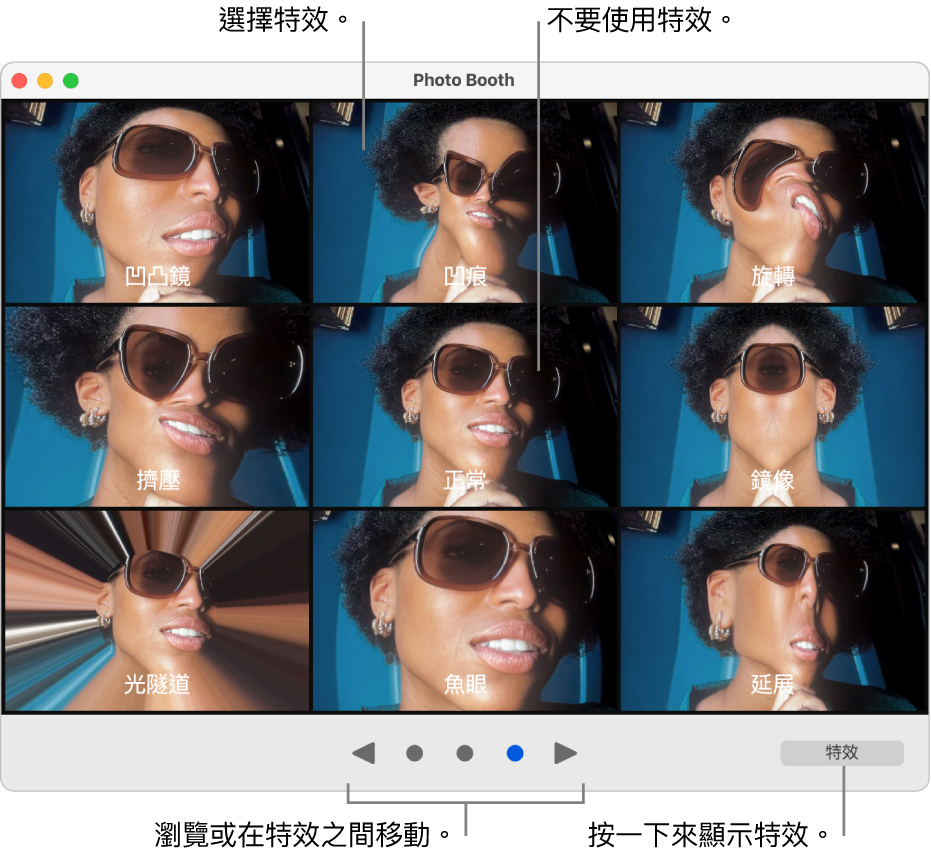
在 Mac 上的 Photo Booth App
 ,當「拍照」按鈕
,當「拍照」按鈕  或「錄影」按鈕
或「錄影」按鈕  顯示,請按一下右下角的「特效」按鈕。
顯示,請按一下右下角的「特效」按鈕。按一下視窗底部的瀏覽按鈕來查看特效的預覽。
按一下特效將其選取。
部分扭曲效果在你於影像上移動指標時會顯示滑桿。請移動滑桿來查看照片或影片的扭曲程度。
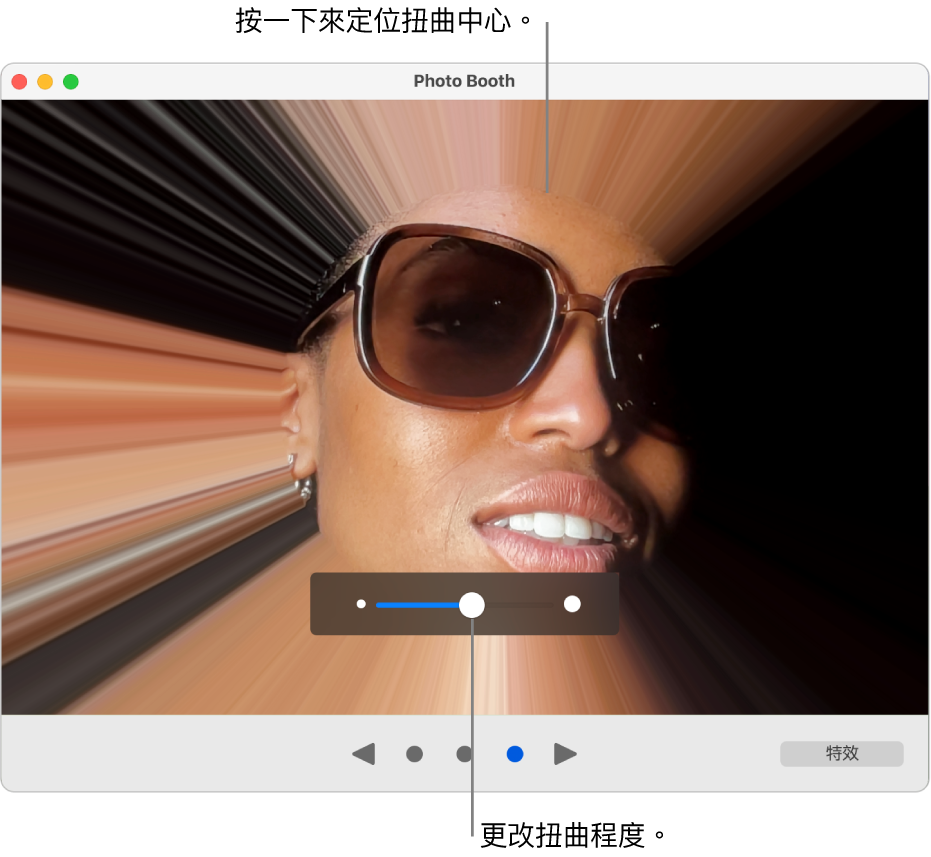
如果你改變主意且不要套用特效,請選取位於特效中間一列的「正常」。
請執行以下動作:
按一下「拍照」按鈕
 。
。按一下「錄影」按鈕
 來錄製影片。完成錄製時,請按一下「停止」按鈕
來錄製影片。完成錄製時,請按一下「停止」按鈕  。
。